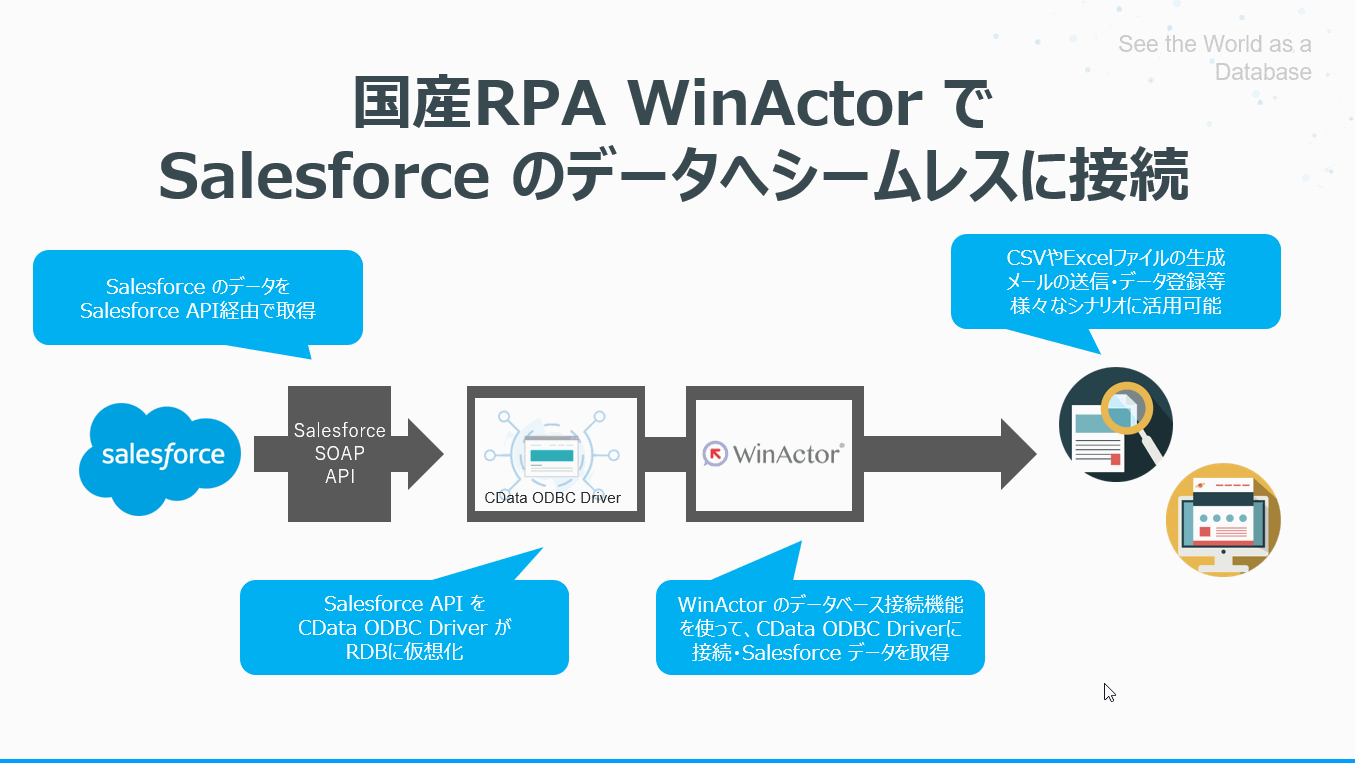
こんにちは。CData Software Japanリードエンジニアの杉本です。
今回はRPAサービス「WinActor」と「CData ODBC Driver」を組み合わせて様々なクラウドサービス・アプリケーションに接続する方法を紹介したいと思います。
WinActor とは?
WinActor はNTTアドバンステクノロジ株式会社が提供する国内シェアNo.1のRPAサービスです。
winactor.com
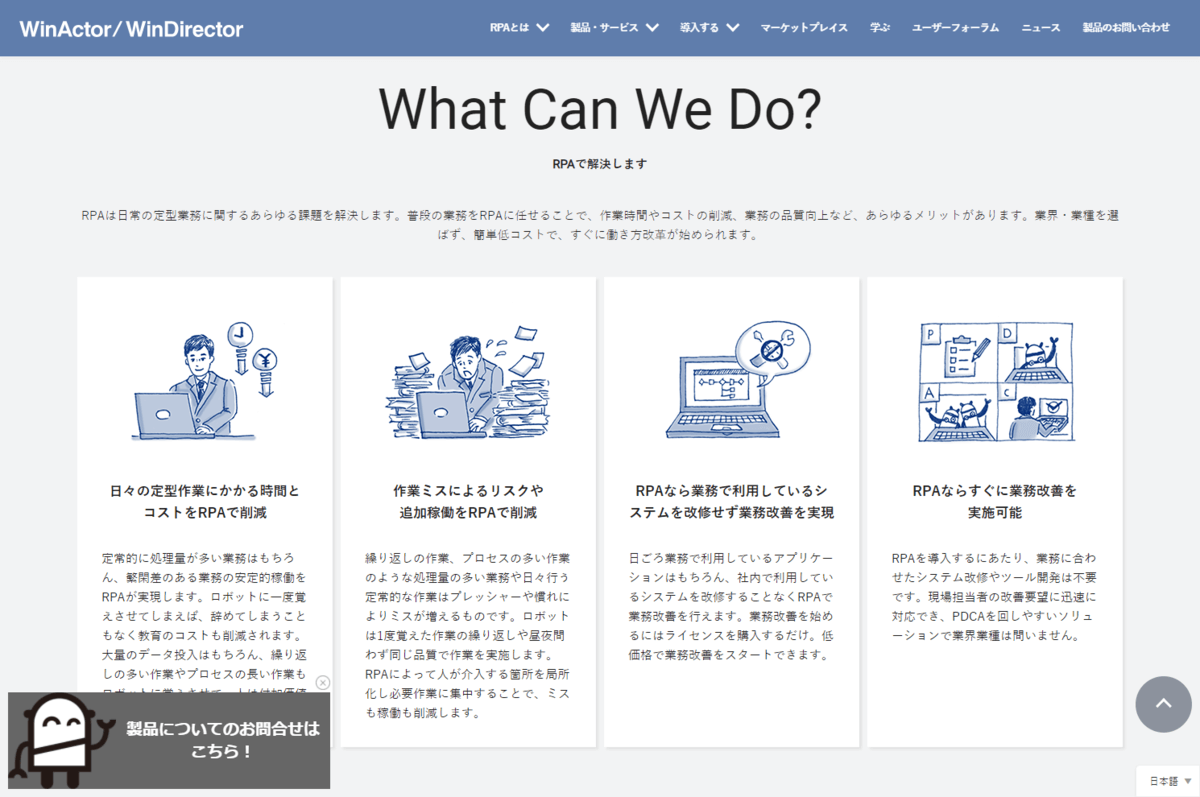
以下のようなGUIベースで、手軽に業務の自動化、ロボットを作成することができます。
winactor.com

また、WinActorでは、データベースに接続して処理を行うための専用の機能が提供されています。
www.matchcontact.net

このデータベース接続機能は、内部でODBCが利用されており、この接続を通じて、CData Software が提供する各種ODBC Driverを利用することが可能になっています。
シナリオ
今回はタイトルの通り、WinActorを使って、Salesforce から CData ODBC Driver経由でアプリのデータを取得し、メール通知を行います。
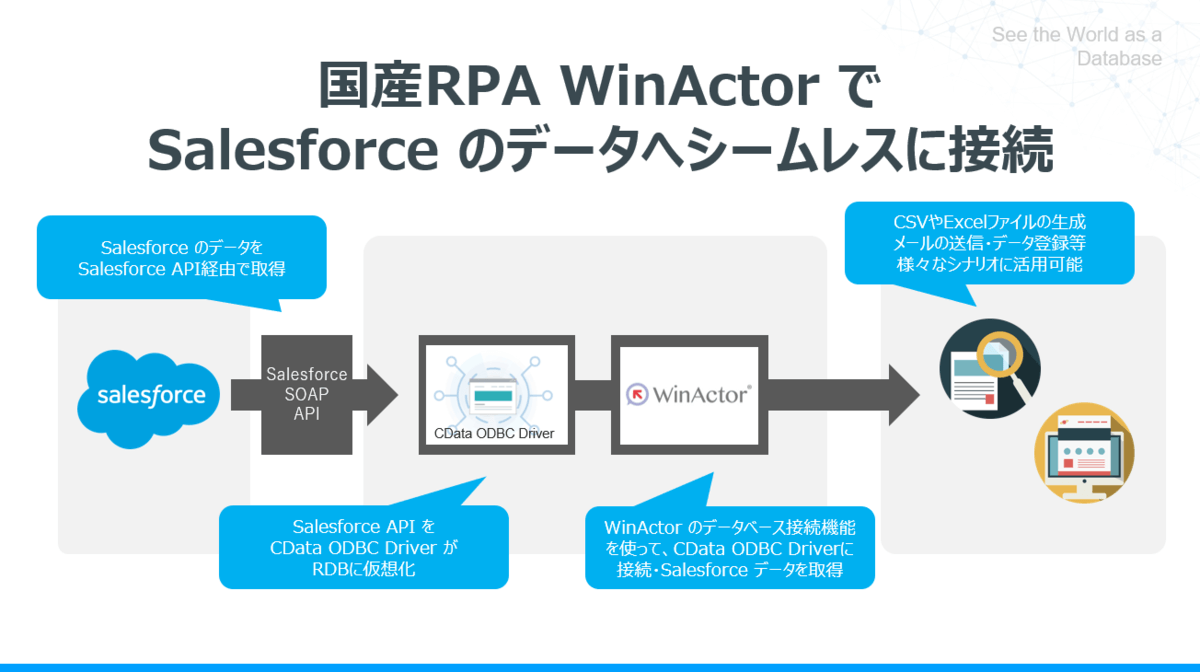
WinActor はRPAなので、Salesforce の UI上からデータを取得して処理するといったことも考えられますが、その場合ページ遷移や項目名の変更、UIのビュー調整・認証方法などを考慮しなくてはいけません。
しかしながら、CData ODBC Driverを利用することで上記API固有のハンドリングを委任し、WinActor からシームレスに呼び出すことができるようになります。
また、今回のシナリオでは Salesforce を例に紹介していますが、CData で提供する kintone や Marketo・Amazon Marketplace などの ODBC Driver も同様に接続が可能です。
www.cdata.com
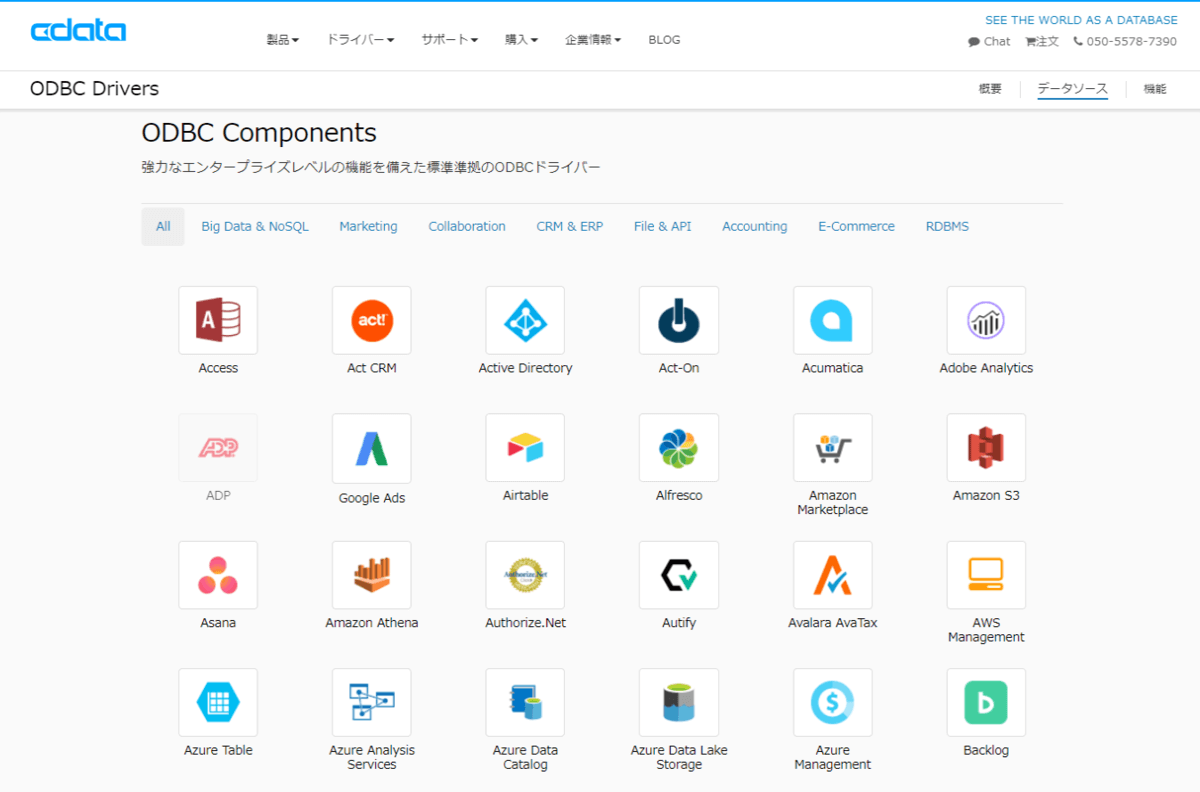
手順
CData Salesforce ODBC Driverのインストール・セットアップ
まず、CData Salesforce ODBC Driverを対象のマシンにインストール・セットアップします。
CData Salesforce ODBC Driver は以下のURLから30日間のトライアル版が入手できます。
https://www.cdata.com/jp/drivers/salesforce/odbc/
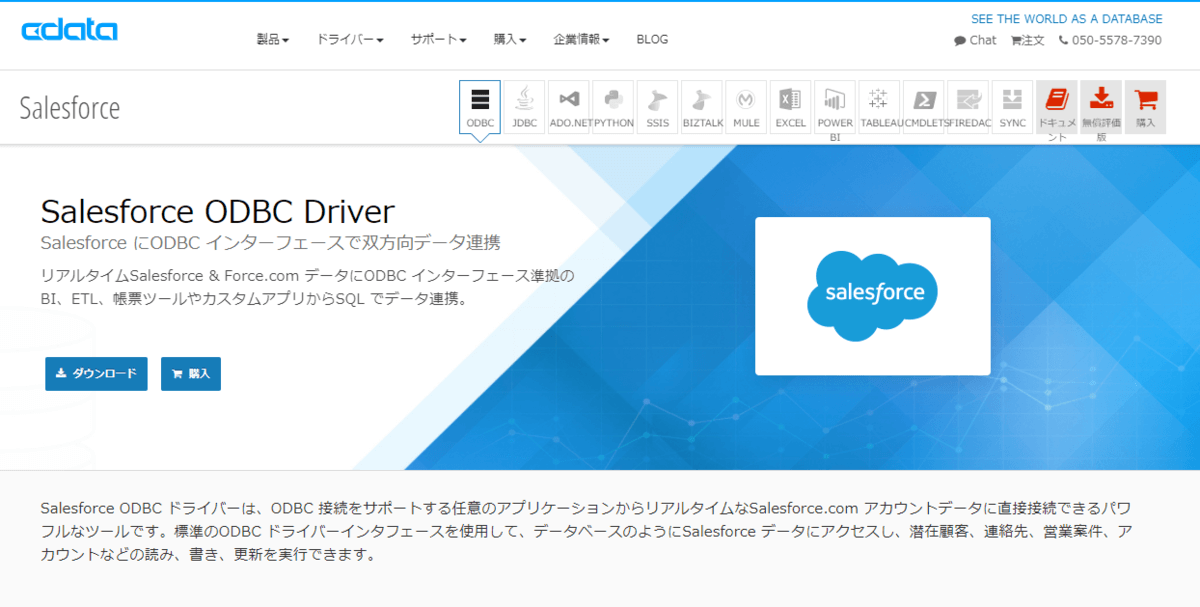
インストーラーを立ち上げると、以下のような画面になるので、ダイアログに従ってセットアップを完了してください。
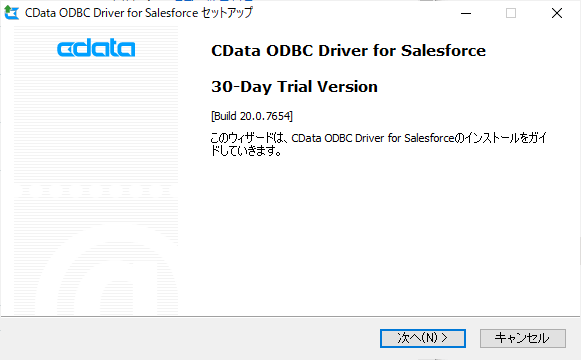
セットアップ完了後、接続設定画面が立ち上がります。下記の項目に Salesforce への接続情報を設定します。
| Salesforceの接続情報 |
設定項目 |
備考 |
| ユーザID |
User |
|
| パスワード |
Password |
|
| セキュリティートークン |
Security Token |
取得方法はこちら |
「接続のテスト」ボタンをクリックします。下記のようなダイアログが表示されれば成功です。「接続ウィザード」の「OK」ボタンをクリックして保存します。
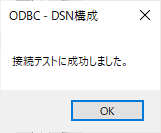
WinActorでODBC接続を行う
それでは、WinActor側の設定も進めていきましょう。
WinActorでは、ODBC経由でデータを読み込むことで、そのデータを軸としたシナリオを作成することができます。
WinActorを立ち上げたら「データ一覧」のウインドウで「DB連携」のボタンをクリックします。
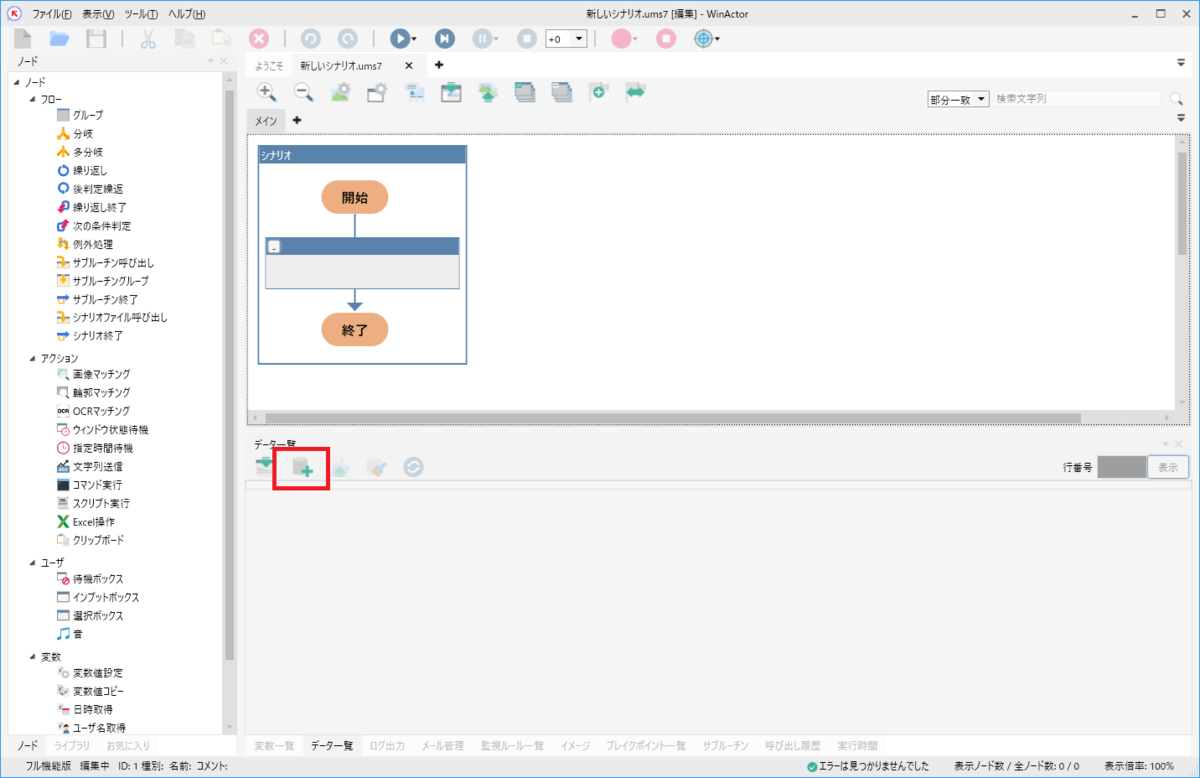
DB連携ボタンをクリックすると、以下のようにODBC DSNの接続を設定するウインドウが表示されます。
先程設定したODBC DSNに合わせて、接続情報を入力します。
| プロパティ名 |
値 |
備考 |
| データソース名 |
例)CData Salesforce Source |
先程設定したODBC DSN名を指定します。 |
| ユーザ名 |
|
指定不要です。 |
| パスワード |
|
指定不要です。 |
| テーブル名 |
例)Contact |
接続対象のテーブル名を指定します。 |
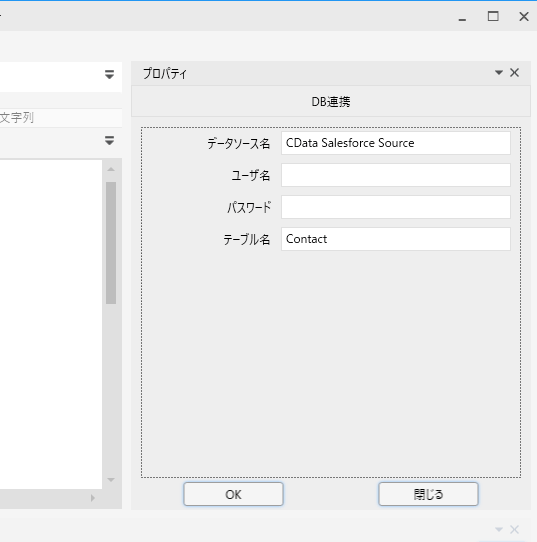
なお、テーブル名はODBC DSN画面の「テーブル」タブで確認することができます。
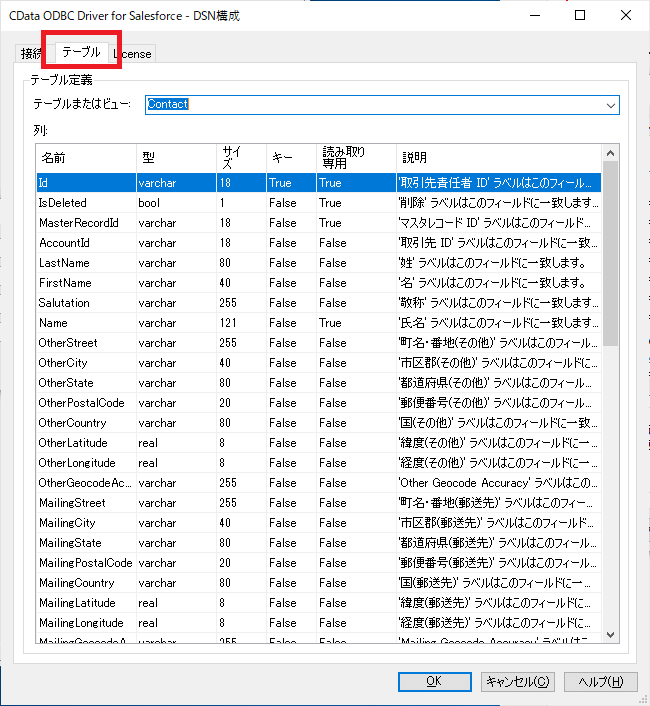
接続が完了すると、以下のようにSalesforceのデータがWinActorに読み込まれます。
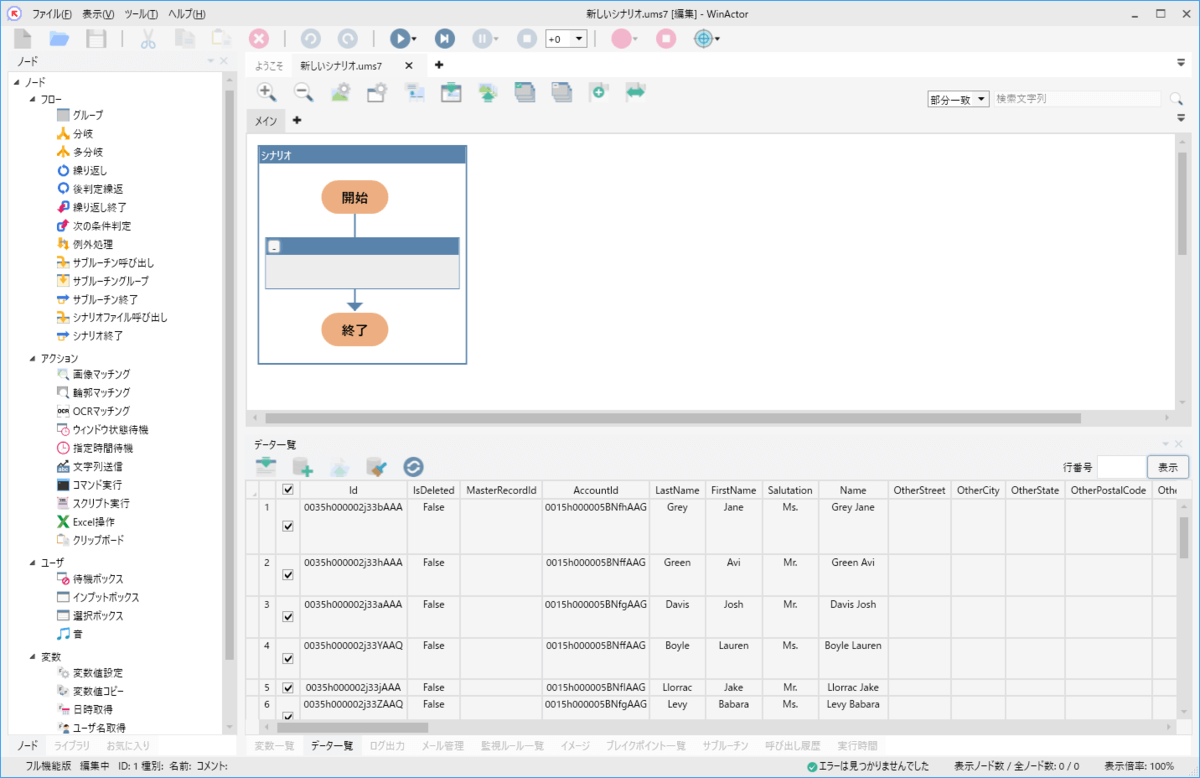
なお、WinActor上では、対象のテーブルの全データを取得してしまいますが、CData ODBC Driverでは事前にフィルター条件などを指定したカスタムビューを作成できます。
www.cdatablog.jp
予めこのカスタムビューでフィルター条件や必要な項目を絞り込んでおくことで、よりスムーズにWinActorで各データを活用することができます。
メール送信処理作成
データの読み込みが完了したので、このデータを使ったシナリオを作成していきます。
今回は、メール送信を行うので、「ライブラリ」に含まれる「Outlook メール送信」を使って、メール送信シナリオを作成します。
以下のようにシナリオに「Outlook メール送信」の処理を配置してください。
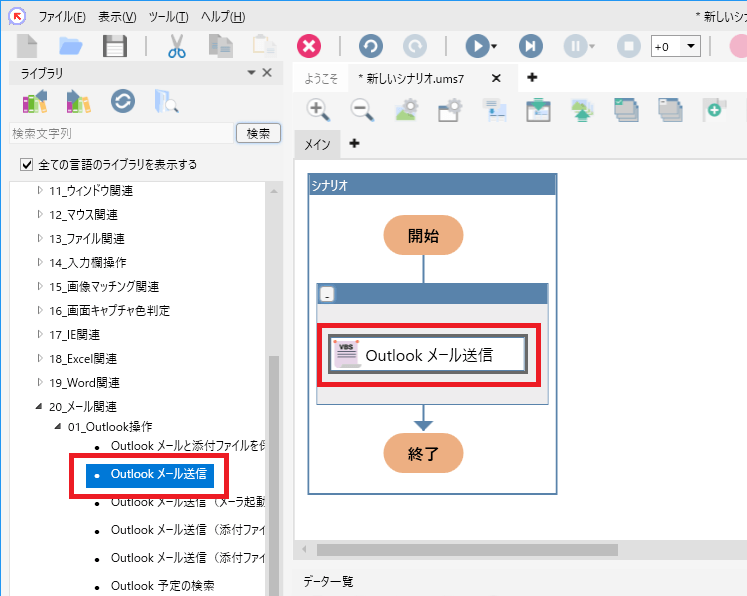
なお、今回はOutlookが起動している前提でシナリオを構成しています。
必要に応じて、Outlookの起動プロセスなどを追加してください。
宛先にはデータとして登録したSalesforceのContactテーブルにある「Email」の項目を指定します。このように、取り込んだデータは、変数名としてそれぞれアクセスすることが可能です。併せて件名や本文にも任意の値を指定してください。
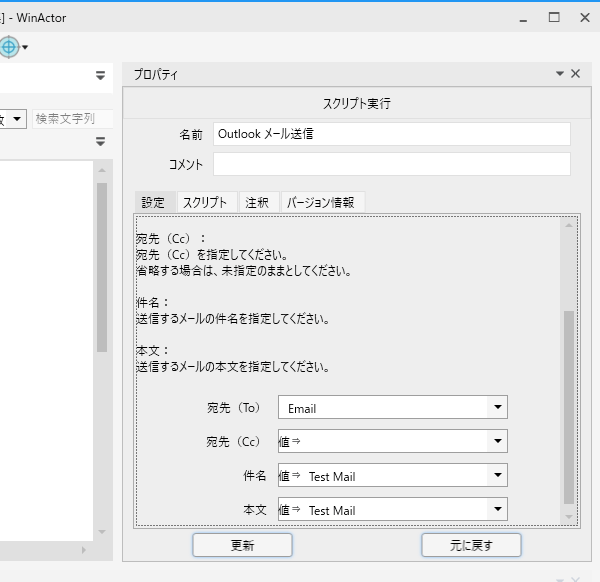
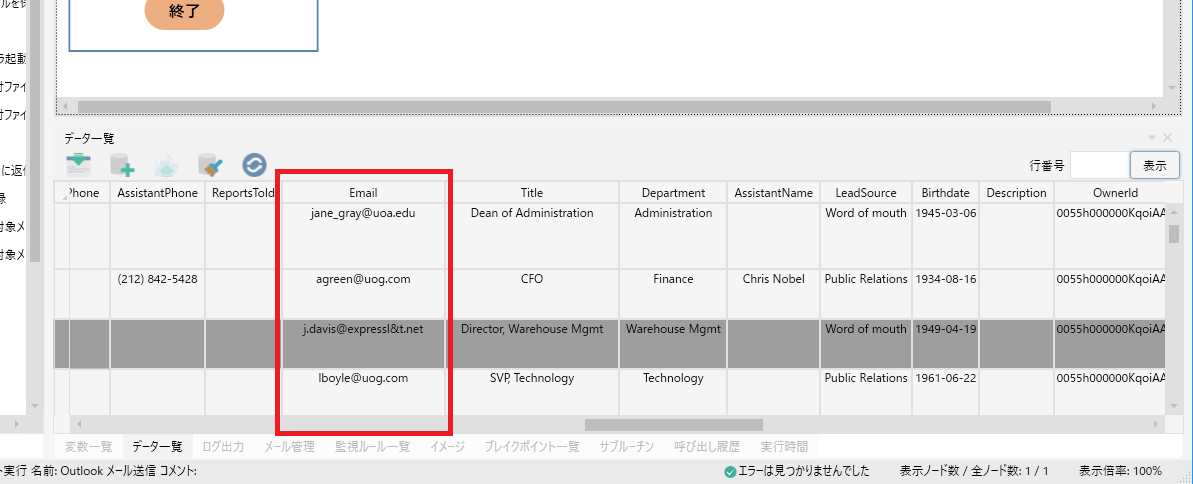
あとは、WinActorの実行ボタンをクリックすれば、シナリオが実行されます。

実行後、メールボックスを見てみると、以下のように送信済みアイテムにメールが登録されていることが確認できました。
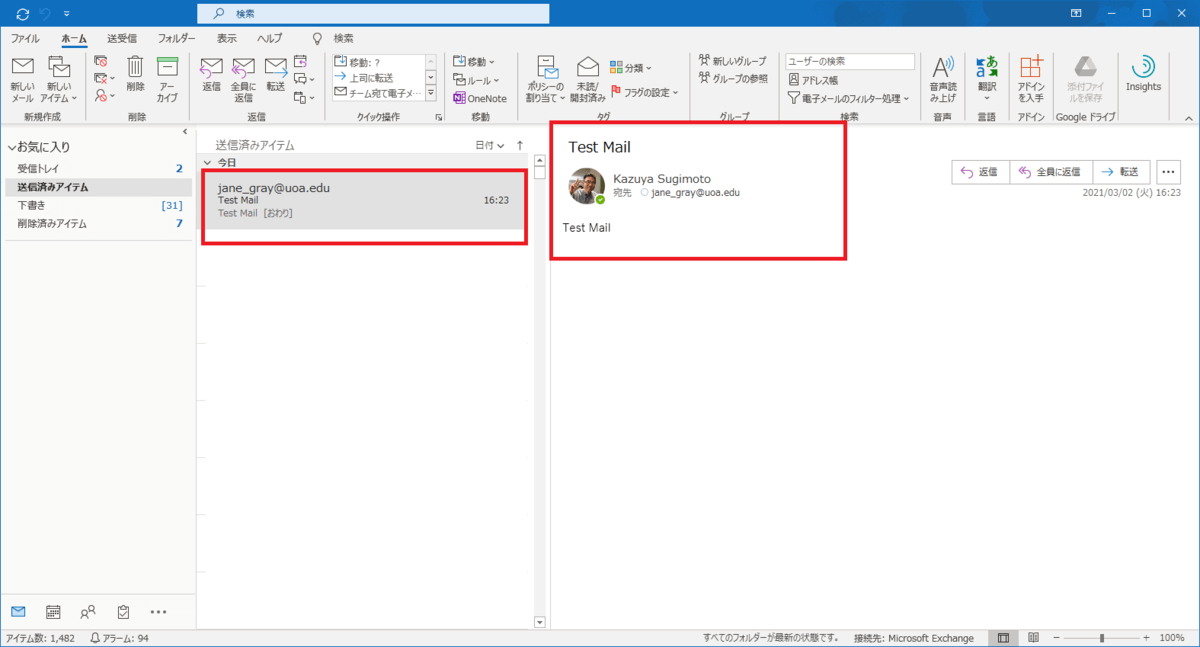
おわりに
CData ODBC Driver は Salesforce以外にも多様なデータソースをサポートしています。
すべて30日間のトライアルを提供しているので、是非自社で使っているデータソースとWinActorを合わせて活用してみてください。
www.cdata.com
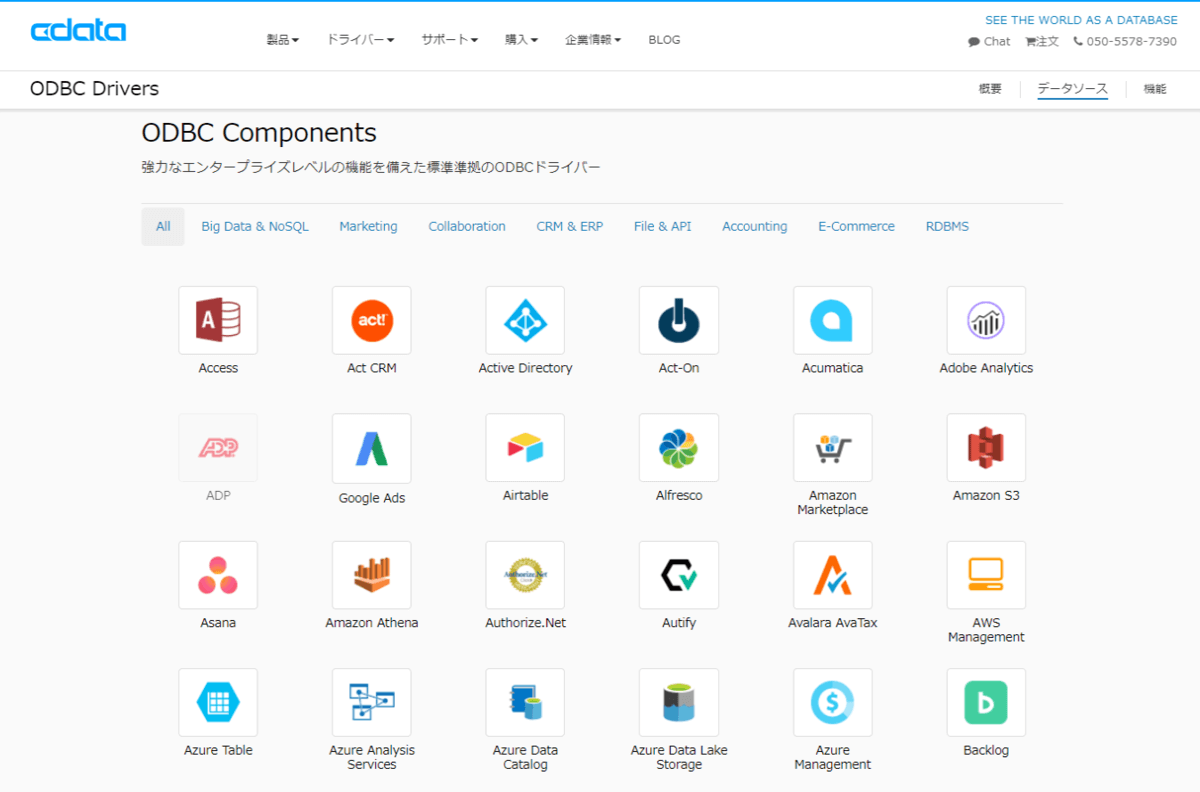
また、ODBC接続等でわからない点があれば、テクニカルサポートまでお気軽にどうぞ!
https://www.cdata.com/jp/support/submit.aspx
関連コンテンツ





